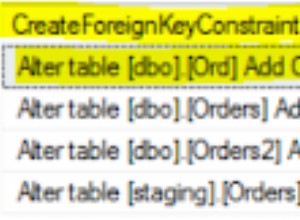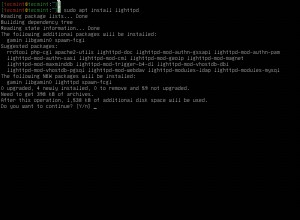Oracle JDeveloper là một môi trường phát triển tích hợp (IDE) không chỉ cho Java mà còn để truy cập cơ sở dữ liệu. Trong một bài viết trước, “Sử dụng Oracle JDeveloper với Dịch vụ Cơ sở dữ liệu MySQL trên Nền tảng Đám mây Oracle, Phần 1”, chúng tôi đã thảo luận về việc tạo dịch vụ Cơ sở dữ liệu MySQL trên Nền tảng Đám mây Oracle. Trong phần tiếp theo này, chúng tôi thảo luận về một số tính năng cơ sở dữ liệu trong JDeveloper để kết nối với dịch vụ cơ sở dữ liệu MySQL và tạo bảng, thêm dữ liệu bảng và truy vấn bảng.
Bài viết này có các phần sau:
- Tạo kết nối với dịch vụ cơ sở dữ liệu MySQL
- Tạo Bảng Cơ sở dữ liệu
- Thêm dữ liệu bảng với trang tính SQL
- Kết luận
Tạo kết nối với dịch vụ cơ sở dữ liệu MySQL
Trong phần này, chúng ta sẽ tạo một kết nối đến dịch vụ MySQL trong JDeveloper. Nhấp vào Ứng dụng mới , như trong Hình 1, để tạo một kết nối cơ sở dữ liệu mới.
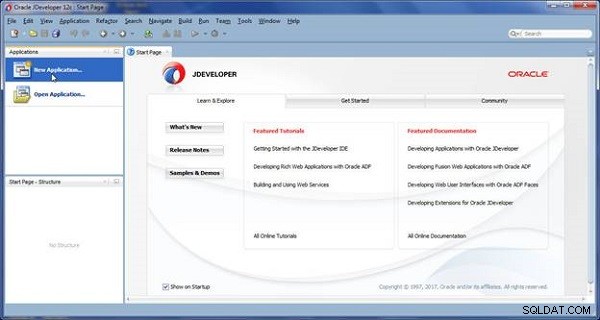
Hình 1: Ứng dụng mới
Ngoài ra, chọn Tệp> Mới> Ứng dụng , như trong Hình 2.
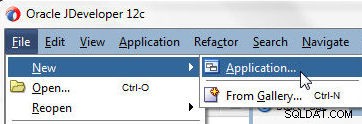
Hình 2: Tệp>
Mới> Ứng dụng
Tùy chọn thứ ba là chọn Tệp> Mới> Từ Thư viện , như trong Hình 3.
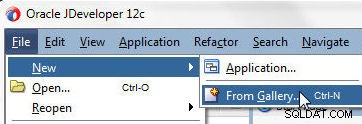
Hình 3: Tệp>
Thư viện mới
Tất cả các lựa chọn này đều khởi chạy cùng một Thư viện mới cửa sổ, như thể hiện trong Hình 4. Chọn Chung> Kết nối trong Danh mục Kết nối cơ sở dữ liệu trong Mặt hàng . Nhấp vào OK .
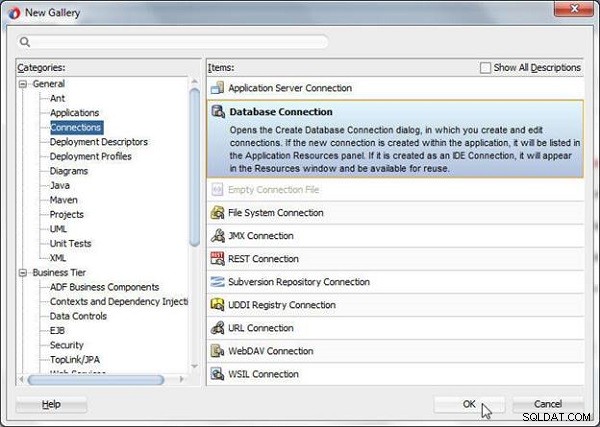
Hình 4: Thư viện mới> Chung> Kết nối> Kết nối cơ sở dữ liệu
Tạo kết nối cơ sở dữ liệu wizard được khởi chạy, như thể hiện trong Hình 5. Các cài đặt mặc định dành cho Cơ sở dữ liệu Oracle; chúng ta cần sửa đổi những điều này cho MySQL.
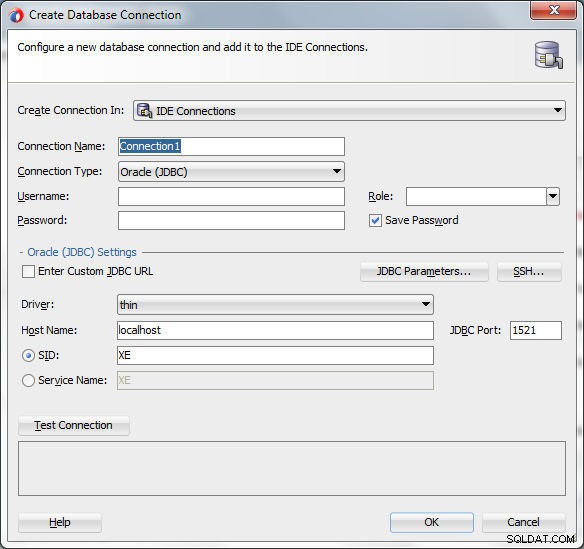
Hình 5: Tạo kết nối cơ sở dữ liệu
Chọn MySQL trong Loại kết nối thả xuống (xem Hình 6).
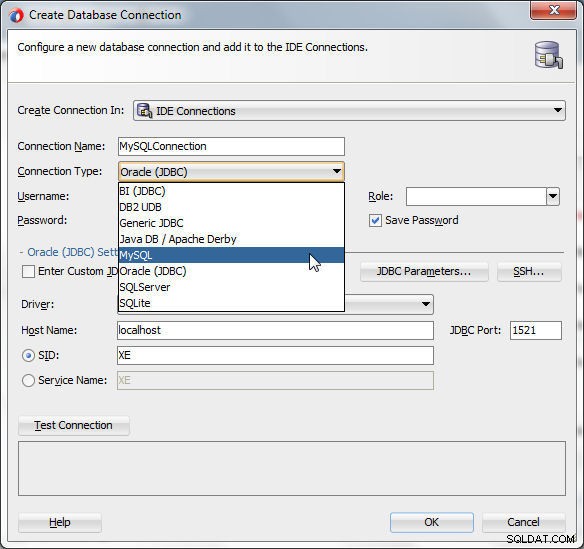
Hình 6: Chọn loại kết nối là MySQL
Với Loại kết nối dưới dạng MySQL , Cài đặt Oracle được thay thế bằng Cài đặt MySQL , bao gồm Trình điều khiển và Thư viện , như thể hiện trong Hình 7. Tên máy chủ lưu trữ trường có cài đặt mặc định là localhost , cần được thay thế bằng IP Công cộng của Dịch vụ MySQL.
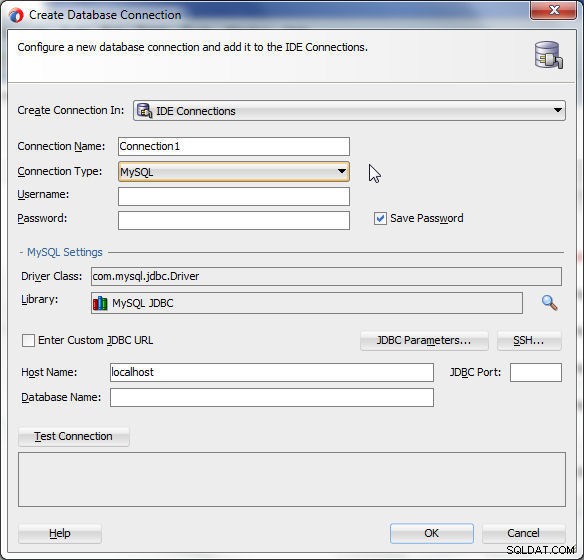
Hình 7: Cài đặt MySQL
Để lấy IP công cộng của dịch vụ MySQL, hãy nhấp vào mysqldb liên kết dịch vụ trong bảng điều khiển dịch vụ Đám mây Oracle, như trong Hình 8.
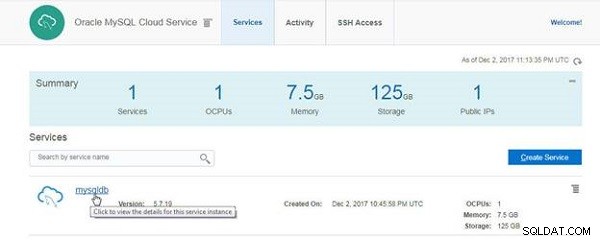
Hình 8: Liên kết Dịch vụ mysqldb hiển thị chi tiết dịch vụ
Trong trang chi tiết dịch vụ, sao chép IP Công cộng từ Tài nguyên như trong Hình 9.
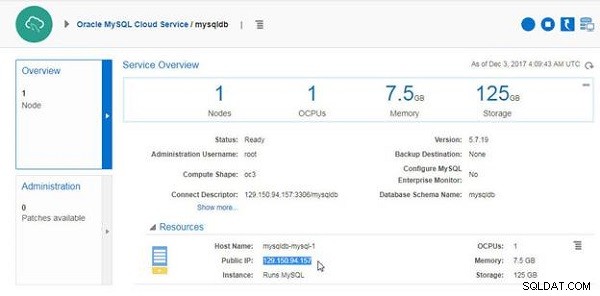
Hình 9: Lấy IP công cộng
Sao chép và dán IP công khai vào Tên máy chủ lưu trữ , như được hiển thị trong Hình 10. Chỉ định Tên cơ sở dữ liệu là mysqldb , được cấu hình khi một dịch vụ mới được tạo, như trong Hình 15. Ngoài ra, hãy sửa đổi Tên kết nối mặc định (MSQLConnection). Nhấp vào Kiểm tra kết nối để kiểm tra kết nối cơ sở dữ liệu.
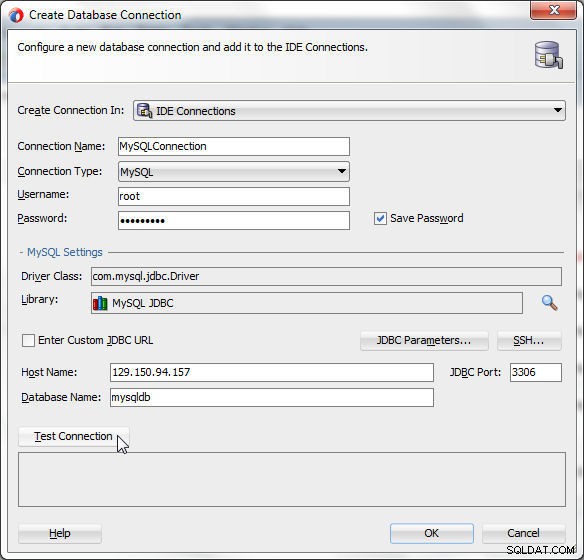
Hình 10: Chỉ định tên máy chủ và tên cơ sở dữ liệu
Nếu kết nối được thiết lập, Thành công thông báo được hiển thị (xem Hình 11). Nhấp vào OK .
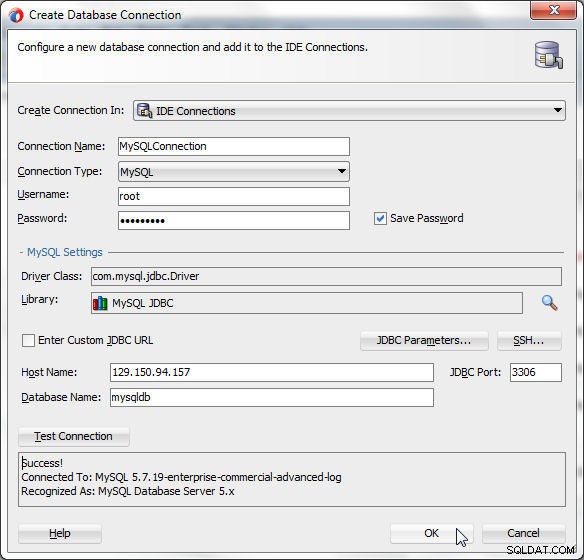
Hình 11: Tạo kết nối cơ sở dữ liệu> OK
Một kết nối mới được thêm vào Tài nguyên cửa sổ, như trong Hình 12. Lược đồ cơ sở dữ liệu mysqldb được liệt kê ngoài các lược đồ mặc định. mysqldb nút giản đồ hiển thị Bảng và Chế độ xem điểm giao. Cấu trúc cửa sổ hiển thị chi tiết kết nối.
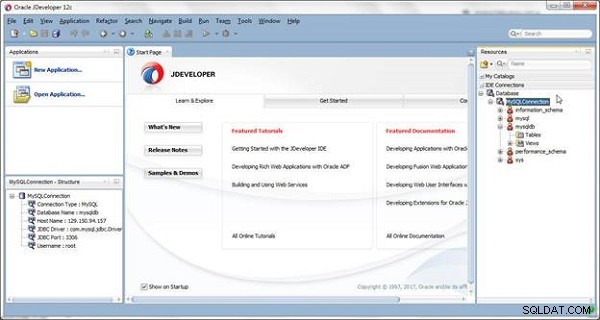
Hình 12: Kết nối MySQLConnection đã được thêm vào Tài nguyên
Một kết nối mới cũng có thể được tạo từ Cơ sở dữ liệu bằng cách chọn Kết nối cơ sở dữ liệu mới , như trong Hình 13.
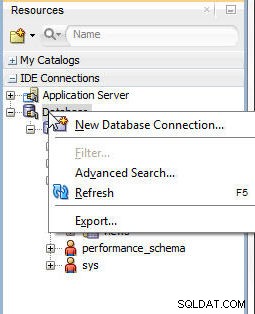
Hình 13: Cơ sở dữ liệu> Kết nối cơ sở dữ liệu mới
A Cơ sở dữ liệu cửa sổ có thể được thêm bằng cách chọn Cửa sổ> Cơ sở dữ liệu> Cơ sở dữ liệu , như trong Hình 14.
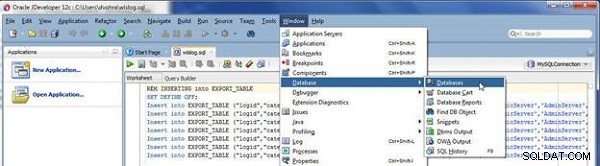
Hình 14: Window> Database> Databases
Cơ sở dữ liệu cửa sổ được hiển thị, như thể hiện trong Hình 15. Cấu trúc cửa sổ hiển thị cấu trúc kết nối.
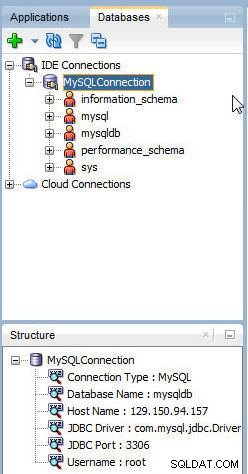
Hình 15: Cửa sổ cơ sở dữ liệu
Tạo bảng cơ sở dữ liệu
Trong phần này, chúng ta sẽ tạo một bảng cơ sở dữ liệu mới trong dịch vụ cơ sở dữ liệu MySQL. Để tạo bảng mới, nhấp chuột phải vào Cơ sở dữ liệu> MySQLConnection> mysqldb> Bảng trong Tài nguyên cửa sổ s và chọn Bảng mới , như trong Hình 16.
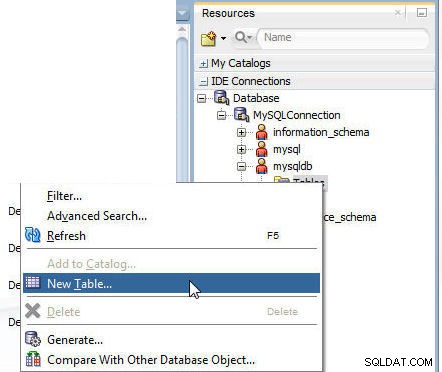
Hình 16: Tài nguyên> Cơ sở dữ liệu> MySQLConnection> mysqldb> Bảng> Bảng mới
Đ Tạo bảng trình hướng dẫn được khởi chạy, như thể hiện trong Hình 17. Bởi vì chúng tôi đã khởi chạy Tạo bảng từ mysqldb , Cơ sở dữ liệu được chọn, mysqldb . Một bảng mặc định Tên được chỉ định và một cột được liệt kê theo mặc định.
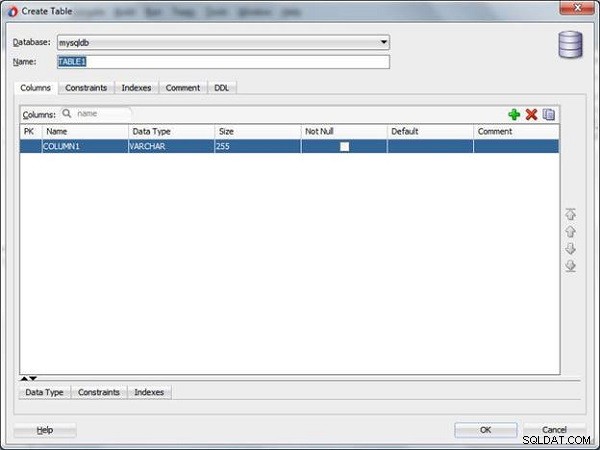
Hình 17: Tạo trình hướng dẫn bảng
Thêm các định nghĩa cột cho logid, category, type, servername, code và msg với cột khóa chính của loại INT làm logid. Chọn loại dữ liệu cho một cột trong Loại dữ liệu thả xuống, như thể hiện trong Hình 18.
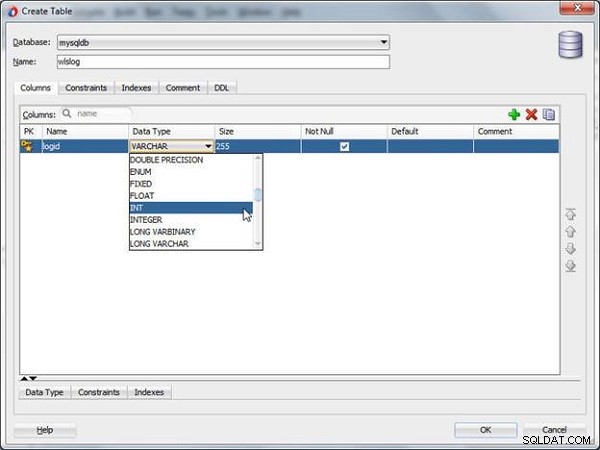
Hình 18: Thêm logid cột khóa chính
Nhấp vào Thêm cột , như thể hiện trong Hình 19, để thêm các cột khác.
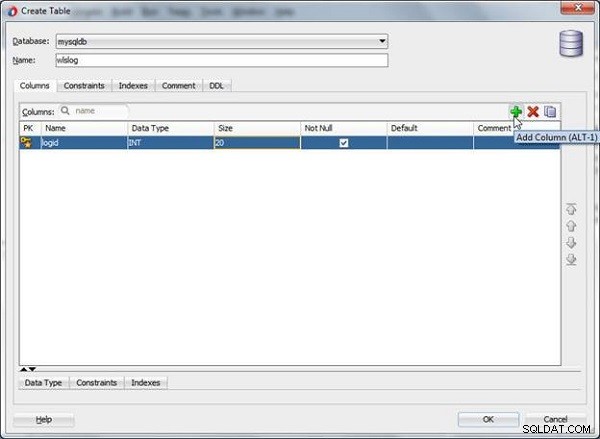
Hình 19: Thêm cột
Thêm các cột khác, tất cả đều có kiểu VARCHAR, như trong Hình 20.
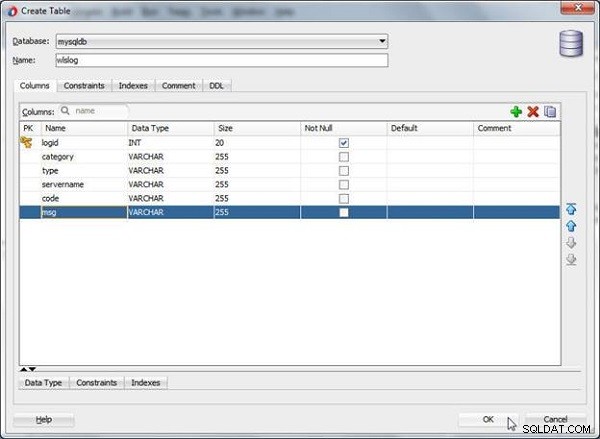
Hình 20: Tạo bảng> cột
DDL tab hiển thị DDL để tạo bảng mới (xem Hình 21).
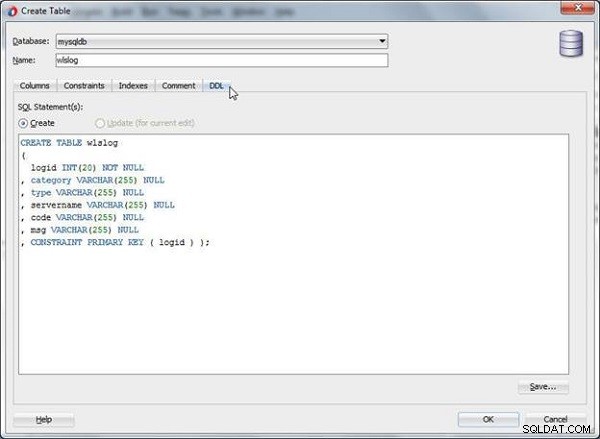
Hình 21: Tạo bảng> DDL
Nhấp vào OK để tạo bảng cơ sở dữ liệu, như trong Hình 22.
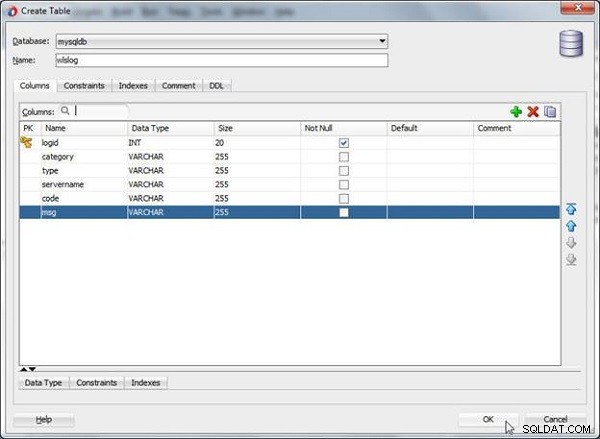
Hình 22: Tạo bảng> OK
Một bảng wlslog mới được tạo, như được hiển thị trong Tài nguyên cửa sổ trong Hình 23.
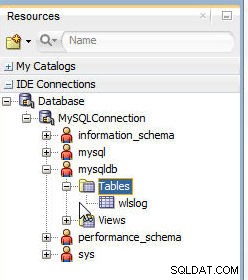
Hình 23: Tài nguyên> Cơ sở dữ liệu> MySQLConenction> mysqldb> Bảng> wlslog
Cấu trúc bảng được hiển thị trong Cấu trúc cửa sổ, như trong Hình 24.
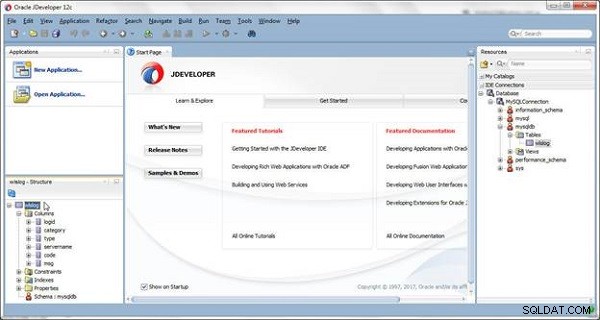
Hình 24: Cấu trúc bảng wlslog
Nhấp vào bảng để hiển thị cấu trúc của bảng, như được hiển thị cho wlslog bàn. Trong Cơ sở dữ liệu cửa sổ, wlslog bảng được liệt kê, như thể hiện trong Hình 25. Cấu trúc cửa sổ hiển thị các cột.
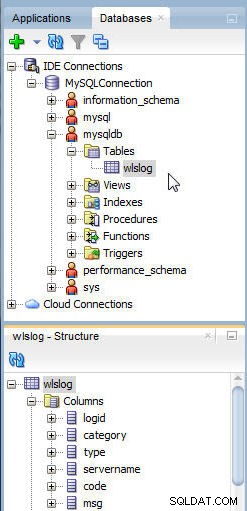
Hình 25: Cửa sổ cơ sở dữ liệu
Thêm dữ liệu bảng với trang tính SQL
Tiếp theo, chúng ta sẽ thêm dữ liệu vào bảng wlslog bằng SQL Script trong SQL Worksheet. Chọn Công cụ> Cơ sở dữ liệu> Trang tính SQL (xem Hình 26) để bắt đầu một trang tính SQL mới.
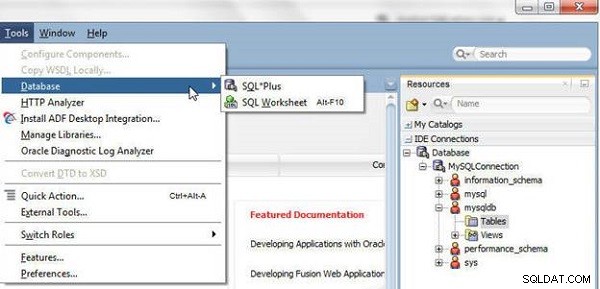
Hình 26: Công cụ> Cơ sở dữ liệu> Trang tính SQL
Trong phần Chọn kết nối hộp thoại, chọn MySQLConnection , như trong Hình 27.
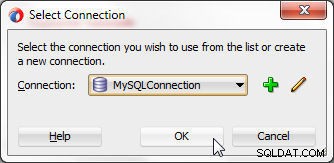
Hình 27: Chọn Kết nối làm MySQLConnection
Một Trang tính SQL sẽ được mở, như thể hiện trong Hình 28.
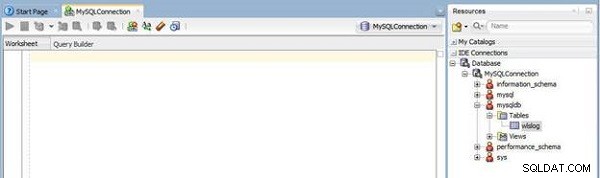
Hình 28: Trang tính SQL
Sao chép và dán tập lệnh SQL sau vào Trang tính SQL:
INSERT INTO wlslog(logid,category,type,servername,code,msg) VALUES(1,'Notice','WebLogicServer','AdminServer','BEA-000365', 'Server state changed to STANDBY'); INSERT INTO wlslog(logid,category,type,servername,code,msg) VALUES(2,'Notice','WebLogicServer','AdminServer','BEA-000365', 'Server state changed to STARTING'); INSERT INTO wlslog(logid,category,type,servername,code,msg) VALUES(3,'Notice','WebLogicServer','AdminServer','BEA-000365', 'Server state changed to ADMIN'); INSERT INTO wlslog(logid,category,type,servername,code,msg) VALUES(4,'Notice','WebLogicServer','AdminServer','BEA-000365', 'Server state changed to RESUMING'); INSERT INTO wlslog(logid,category,type,servername,code,msg) VALUES(5,'Notice','WebLogicServer','AdminServer','BEA-000361', 'Started WebLogic AdminServer'); INSERT INTO wlslog(logid,category,type,servername,code,msg) VALUES(6,'Notice','WebLogicServer','AdminServer','BEA-000365', 'Server state changed to RUNNING'); INSERT INTO wlslog(logid,category,type,servername,code,msg) VALUES(7,'Notice','WebLogicServer','AdminServer','BEA-000360', 'Server started in RUNNING mode');
Nhấp vào nút để chạy tập lệnh SQL, như thể hiện trong Hình 29.
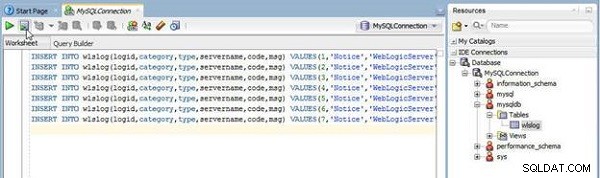
Hình 29: Chạy SQL Script
Là Đầu ra tập lệnh trong Hình 30 cho biết, dữ liệu được thêm vào wlslog bảng.

Hình 30: Đầu ra tập lệnh
Sau khi Trang tính SQL được mở và tập lệnh SQL chạy, nhiều tùy chọn hơn sẽ có sẵn trong Công cụ> Cơ sở dữ liệu (xem Hình 31), so với Hình 26.
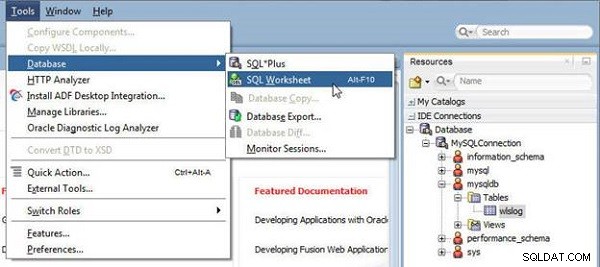
Hình 31: Công cụ> Cơ sở dữ liệu
Kết luận
Trong bài viết này, chúng ta đã thảo luận về việc sử dụng JDeveloper để kết nối với dịch vụ cơ sở dữ liệu MySQL trên Nền tảng đám mây Oracle, tạo bảng cơ sở dữ liệu và thêm dữ liệu bảng. Trong bài viết thứ ba về sử dụng JDeveloper với cơ sở dữ liệu MySQL trên Nền tảng đám mây Oracle, chúng tôi sẽ truy vấn bảng cơ sở dữ liệu, xuất tập kết quả, tìm và đánh dấu các bản ghi, ngắt kết nối và kết nối lại kết nối.